Tinjau Pulsa yang telah Anda kirimkan
Di Viva Pulse, jika Anda telah membuat dan mengirim Pulse, Anda bisa meninjau umpan balik, mengambil tindakan untuk mendapatkan respons tambahan, memperpanjang tenggat waktu, membatalkan Pulsa, dan banyak lagi.
Menampilkan Pulsa yang terbuka
Lihat permintaan Pulse yang telah Anda kirim yang belum ditutup untuk melakukan tindakan termasuk memperpanjang tenggat waktu, menambahkan lebih banyak orang atau berbagi tautan survei untuk umpan balik, atau membatalkan permintaan.
-
Buka Viva Pulse di Microsoft Teams atau di browser web.
-
Pada laman Viva Pulse , masuk ke bagian Pulsa saya , lalu pilih tab Terkirim Pulsa .
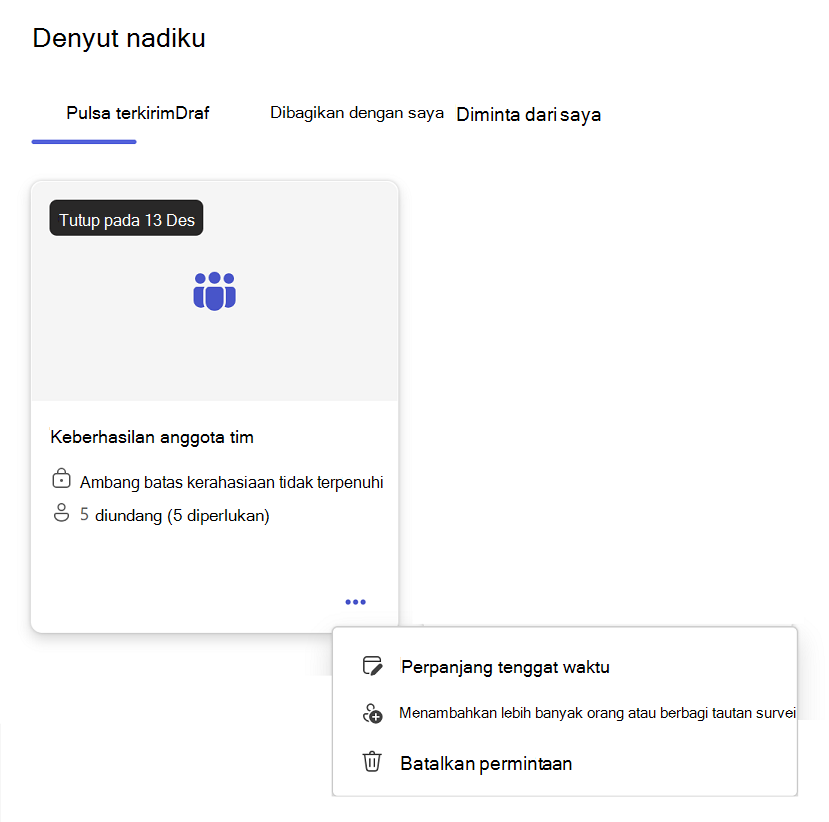
-
Arahkan mouse ke atas kartu untuk Pulsa yang Anda kirim, lalu pilih elipsis (...). Anda akan memiliki opsi berikut:
-
Pilih Perpanjang tenggat waktu untuk memperpanjang tenggat waktu permintaan Pulse Anda. Perhatikan bahwa Anda hanya dapat memperpanjang tenggat waktu permintaan Pulse hingga maksimal enam kali.
-
Pilih Tambahkan lebih banyak orang atau bagikan tautan survei untuk menambahkan lebih banyak penyedia umpan balik ke permintaan Pulse Anda atau salin tautan untuk membagikan permintaan Pulse Anda dengan penyedia umpan balik dalam email pribadi atau pesan Teams.
-
Pilih Batalkan permintaan untuk membatalkan permintaan Pulse Anda.
-
Menampilkan Pulsa tertutup
Lihat permintaan Pulse yang telah ditutup untuk melihat siapa yang memberikan umpan balik, mengirim ulang permintaan, dan untuk membagikan hasilnya.
-
Buka Viva Pulse di Microsoft Teams atau di browser web.
-
Pada laman Viva Pulse , masuk ke bagian Pulsa saya , lalu pilih tab Terkirim Pulsa .
-
Arahkan mouse ke atas kartu untuk Pulsa yang Anda kirim, lalu pilih elipsis (...).
-
Jika Anda memenuhi jumlah minimum respons yang diperlukan, pilih elipsis (...) pada kartu untuk Pulse yang Anda kirimkan. Lalu Anda bisa melakukan salah satu tindakan berikut ini:
-
Untuk mengirim ulang Pulse Anda di lain waktu untuk melanjutkan pelacakan apa yang berfungsi dengan baik untuk tim Anda dan area mana yang harus difokuskan seiring waktu, pilih Kirim ulang kuerit untuk mengirim ulang Pulsa Anda ke orang yang sama.
-
Pilih Tampilkan penyedia umpan balik untuk menampilkan orang yang Anda undang untuk merespons permintaan Pulse Anda.
-
Pilih Bagikan hasil untuk membagikan hasil umpan balik Dengan tim Anda.
-
Jika Anda membatalkan permintaan Pulse atau Anda tidak memenuhi ambang respons minimum, pilih elipsis (...) pada kartu untuk Pulsa yang Anda kirim dan selesaikan salah satu tindakan berikut:
-
Pilih Kirim ulang permintaan untuk mengirim ulang permintaan Pulse Anda untuk mendapatkan umpan balik tim Anda.
-
Pilih Tampilkan penyedia umpan balik untuk menampilkan penyedia umpan balik yang Anda undang untuk merespons permintaan Pulse Anda.
Pelajari selengkapnya
Menampilkan dan berbagi hasil umpan balik sebagai penulis umpan balik










